我们日常生活和工作中常用的wifi,也就是的常说的无线网,大家应该都很熟悉吧。那么你知道它平时是如何工作的呢?为什么它能和我们的手机和电脑连接并上网呢?它的工作原理又是什么?另外,为什么感觉有时候wifi速度很快有时候速度又很慢呢?我们发现wifi不能用了该如何解决呢?今天我就用这篇篇文章一次性给大家讲清楚。

一、Wi-Fi和无线局域网的定义:
Wi-Fi(无线保真,Wireless Fidelity)是一种无线网络通信技术,它允许电子设备通过无线电波进行数据传输,而无需使用物理有线连接,比如以太网线。通常由一个或多个无线接入点组成(简称AP,俗称“热点”,主要是通过无线信号,将有线网络转换为无线网络,一般是大型场合里作为信号放大器用的)组成,这些接入点连接到有线网络,并通过无线电波创建一个无线覆盖区域,俗称称无线局域网(WLAN)。

二、Wi-Fi无线网的工作原理:
1.路由器接入: 家庭无线网络的核心是一个路由器,用户在办理完宽带后,通过互联网服务提供商(ISP)提供的调制解调器(俗称”光猫“)WAN口端连接到路由器,路由器然后将有线网络信号(如DSL、光纤或以太网)转换为无线信号。

2.无线信号广播: 路由器内置有一个或多个无线接入点(AP),它们负责广播无线信号,信号广播出去后手机电脑等智能设备就可以去连接指定名称的无线Wi-Fi了。这些信号遵循特定的无线通信标准(不同标准的传输方式和速率都有所不同),如802.11a/b/g/n/ac/ax(也就是俗称的Wi-Fi 5和Wi-Fi 6,它俩最明显的区别是Wi-Fi 5理论最大传输速度最高可达437.5 MB/s,Wi-Fi 6理论最高可达1152 MB/s)。

3.无线频段的选择: 路由器可以在不同的频段上广播信号,通常是2.4 GHz和5 GHz(因为只有2.4 GHz和5 GHz频段被允许用于无需许可的无线通信)。2.4 GHz频段提供较远的覆盖范围,穿墙性能更好,但数据传输速度较慢,而5 GHz频段提供较快的速度但覆盖范围较小,所以大家在连接wifi的时候可以根据需要,选择最合适的频段进行连接。

4.设备连接: 家庭中的电子设备,如智能手机、平板电脑、笔记本电脑等,通过内置的无线网卡(Wi-Fi适配器)搜索并连接到路由器发出的2.4G或者5G无线信号。设备连接到无线网络时,需要输入正确的无线网络名称(SSID)和密码。
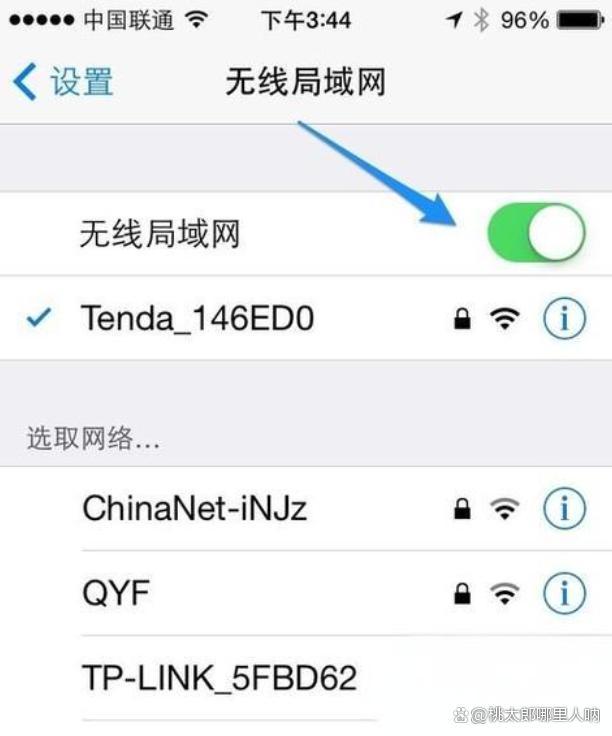
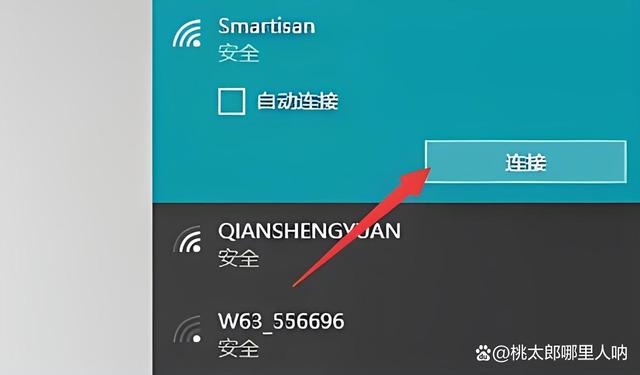
5.无线数据传输: 一旦设备连接到无线网络,数据就可以在设备和互联网之间传输,也就是可以上网了。路由器负责将数据包从源地址(例如手机、电脑、服务器等)路由转发到目的地址(例如互联网、其他局域网设备等)。

6.无线网络安全: 为了保护网络免受未经授权的访问,无线路由器通常会使用加密技术,如WPA(Wi-Fi Protected Access)或WPA2。这些加密协议确保数据传输的安全性,防止敏感信息被截获,通俗点说就是你的无线密码是通过什么加密技术生成的。

7.无线网络管理: 用户可以通过无线路由器的后台管理界面(通常通过浏览器就能直接访问)来配置网络设置,如设置无线网络名称、更改无线网络密码、设置家长控制、管理连接设备、更新固件等。
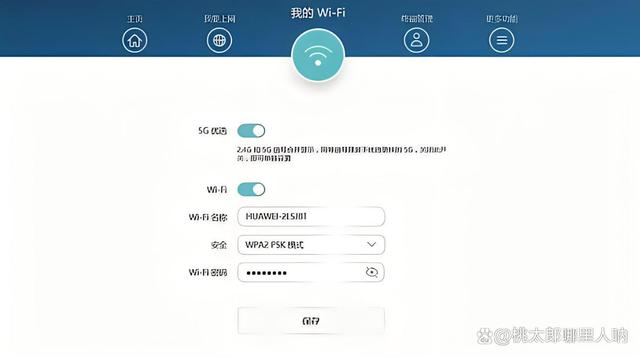
三、为什么感觉wifi有时候速度很快有时候速度又很慢呢?
Wi-Fi速度可能会因为多种因素而波动,导致用户在不同时间感受到的速度有所不同,常见的原因有以下:
1.同时连接这个Wi-Fi的设备太多或者有人正在做非常耗流量的事情:同时连接到同一个Wi-Fi网络或者有人进行大量数据传输(如看视频、下载大型文件等),会导致网络暂时拥塞,从而降低单个设备的Wi-Fi速度。
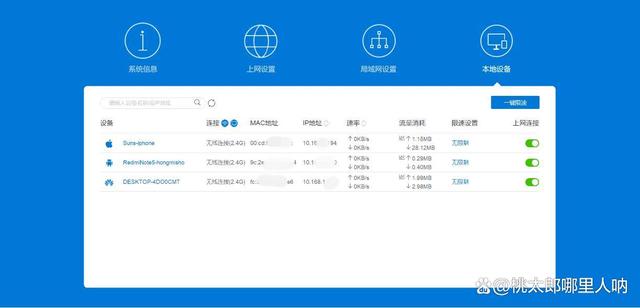
2.信号受到墙体或者金属品的物理干扰:Wi-Fi信号穿过墙壁、家具、金属物体等时信号会减弱。如果你远离路由器或者有障碍物阻挡,此时信号变弱后,相应的导致Wi-Fi速度下降。
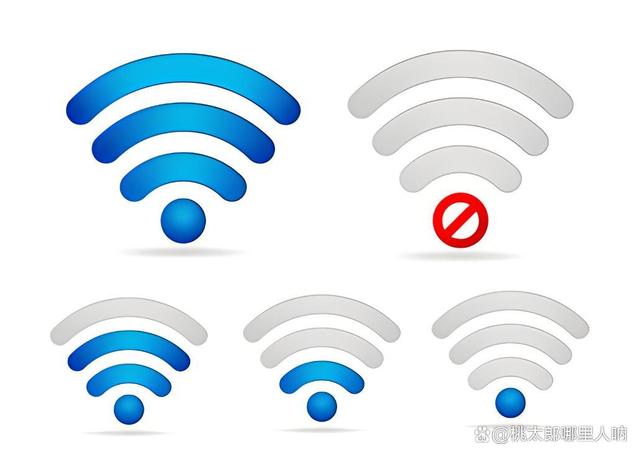
3.路由器本身的性能不太行:老旧或性能较差的路由器可能无法高效处理高速度的数据传输,特别是在连接多个设备时,这个时候感觉会更明显。

4.自身设备自带的无线网卡性能不太行了:你的设备(如智能手机、笔记本电脑)的无线网卡性能也会影响Wi-Fi速度,一些较旧或低端的设备可能无法支持较高的数据传输速率。

4.本身办理的宽带速度不太快:比如说你办理了常见的100M宽带(网速理论最快也就是12.5MB/s),受运营商本身的线路投入成本、路由器转发性能、信号影响、设备性能等等的综合影响下来,可能1MB/s都达不到,此时在本身速度并不快的情况下,你看视频肯定不会流畅。
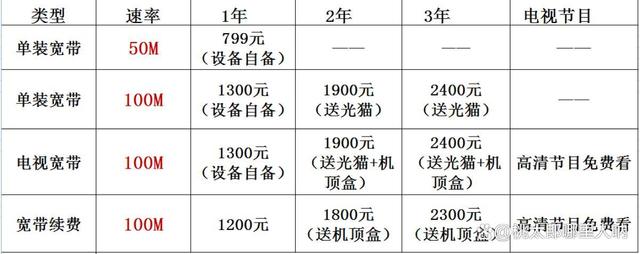
5.无线频道拥挤或者堵塞:如果你所在的位置有多个Wi-Fi网络,它们可能在相同的频道上广播(比如所有人都连的是2.4G频道上的无线网),导致频道拥挤和干扰。选择一个较少使用的频道可以提高Wi-Fi速度,通常家里的距离不算远的话建议选择5G频道的那个无线网。
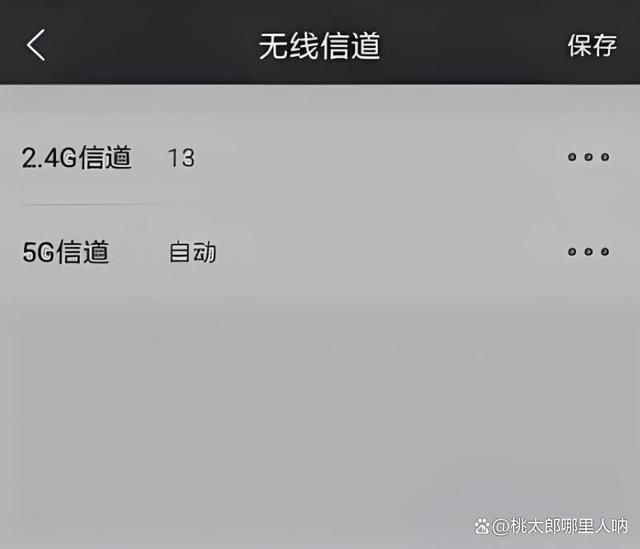
综上所述,你明白你家网速或者公司网速为什么时快时慢了吗[呲牙]。
四、当我们发现wifi不能用了或者变慢了我们该如何解决呢?
按以下方法检查一遍,一般都能找到问题并进行解决所在。
1. 检查基础连接是否正常:
确认所有连接设备(手机或者电脑)是否能连接到当前Wi-Fi,检查设备(手机或者电脑)的Wi-Fi开关是否打开,保证开关是打开状态。
确认路由器和调制解调器(光猫)的电源是否正常,指示灯是否正常亮起,一般网络正常的话,指示灯为绿灯状态。

2. 重启网络设备解决:
重启路由器和调制解调器(光猫),有时候简单的重启可以解决临时的网络问题。
重启连接Wi-Fi的设备,如智能手机、电脑等,有时候设备本身的问题也会影响Wi-Fi连接。
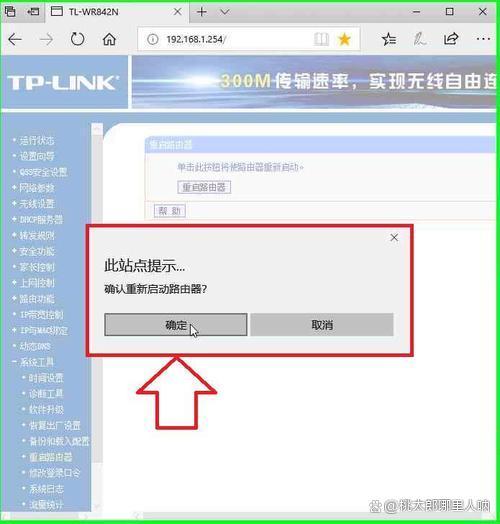
3. 检查网络提供商服务是否正常:
确认网络提供商(移动、电信、联通、铁通等)是否存在服务中断或维护,可以通过访问其官方网站或打官方电话联系客服,了解或询问你家网络状态是否正常。
4. 检查路由器设置是否有问题:
浏览器登录路由器的管理界面(通常可以在路由器背后贴纸上找到写明的后台管理地址(如192.168.1.1或192.168.0.1来访问。),检查Wi-Fi设置是否有变动,如SSID、密码、信道等,系统设置或者密码都变了你怎么可能连上网呢对吧。
确认路由器的固件是否需要更新,过时的固件可能导致性能问题,一般路由器都会提供自动更新或者提示更新,发现后及时更新后再试就可以。
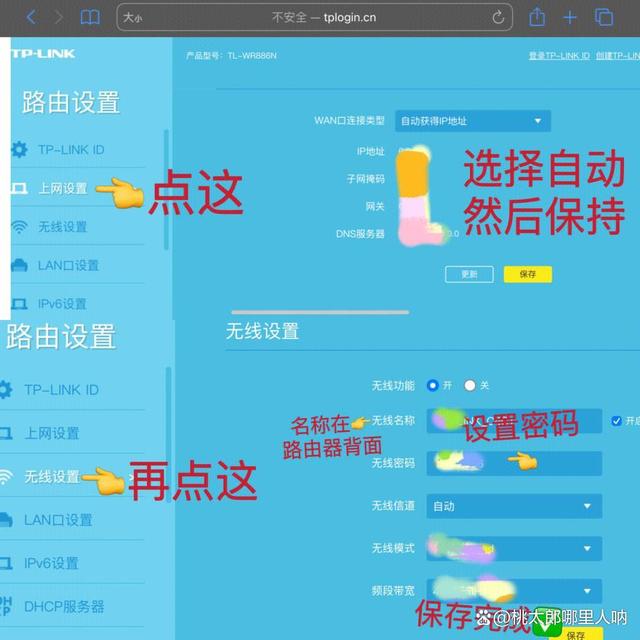
5. 优化Wi-Fi频道和信道:
更换到5 GHz频段网络,因为它通常比2.4 GHz频段拥挤得少,且网速更快。
登录路由器的后台管理界面,使用路由器自带的Wi-Fi分析工具检查当前信道的拥挤程度,尝试切换到一个较少拥挤的信道。
如果路由器支持自动信道选择功能,可以启用它来自动优化信道。
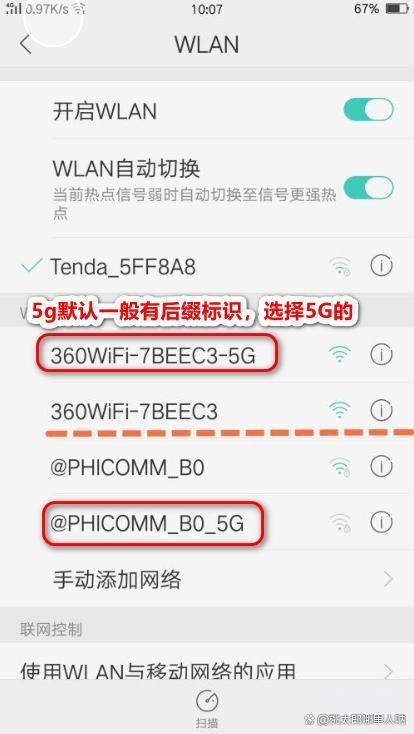
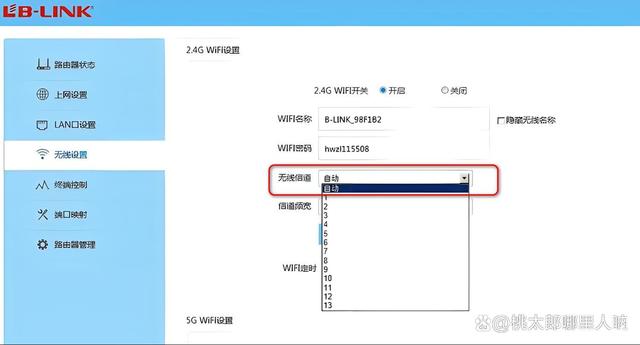
6. 检查网络拥堵情况:
如果多个设备同时进行带宽密集型活动(如视频流媒体、大文件下载),可能会导致网络拥堵,可以利用手机小程序下的网速测试工具speedtest测下当前网速与平时对比就知道。
尝试限制连接到Wi-Fi的连接设备数量,剔除蹭网设备或者设置最大连接数量或者设置下优先级。
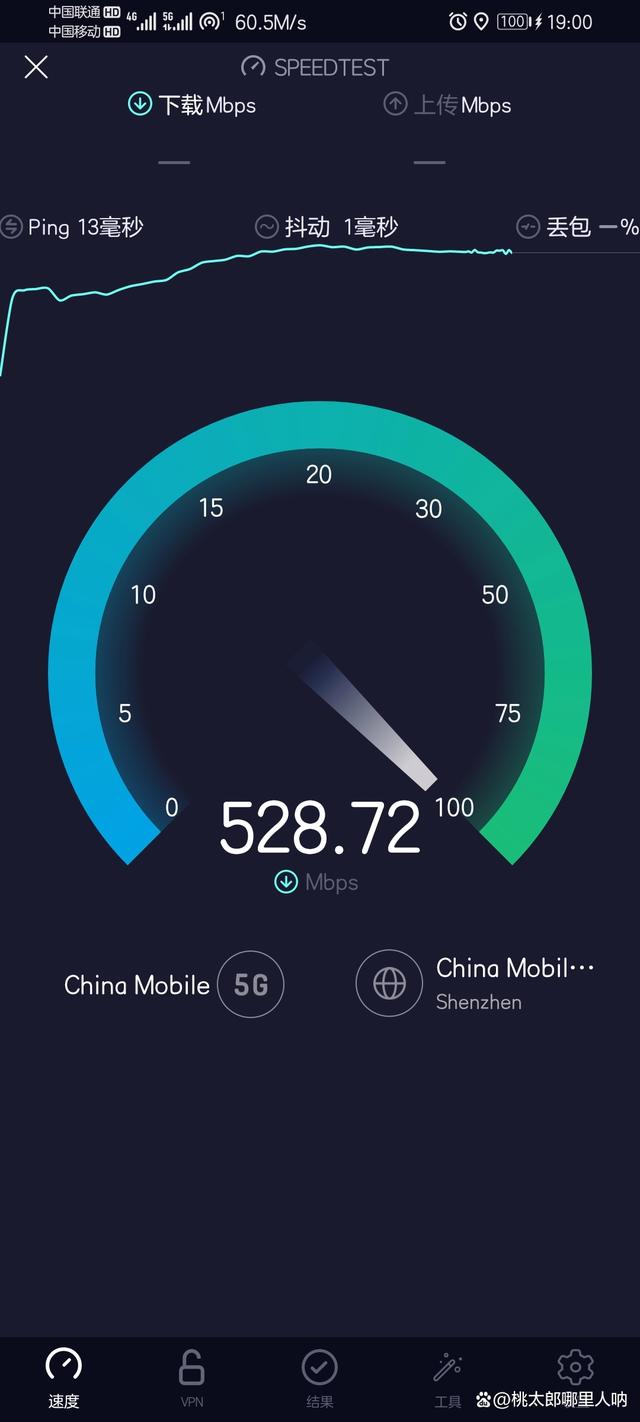
7. 检查是否有物理障碍和干扰:
确保路由器周围被物理障碍物阻挡,尽量不要在路由器周围放置影响信号传播的东西,一般尽量放在中心空旷地带,确保信号传播区域内没有如墙壁、家具、金属器具等,如果信号传播有较强的干扰的话,网速自然也会受到较强的影响。
远离可能产生干扰的设备,如微波炉、无绳电话、蓝牙设备等。

8. 检查设备性能:
确保连接Wi-Fi的设备没有性能问题,如过时的硬件、过时的操作系统等,不过现在的智能设备性能一般都是够用的,如果追求更好的话,这些还是有必要检查的。
更新设备的无线网卡驱动程序,确保设备能够支持最新的Wi-Fi标准,目前市面最常用的是Wi-Fi5,家庭使用足够,公司的可以上Wi-Fi6,性能发烧友也可以上支持Wi-Fi7的,不过7目前还未大量普及。
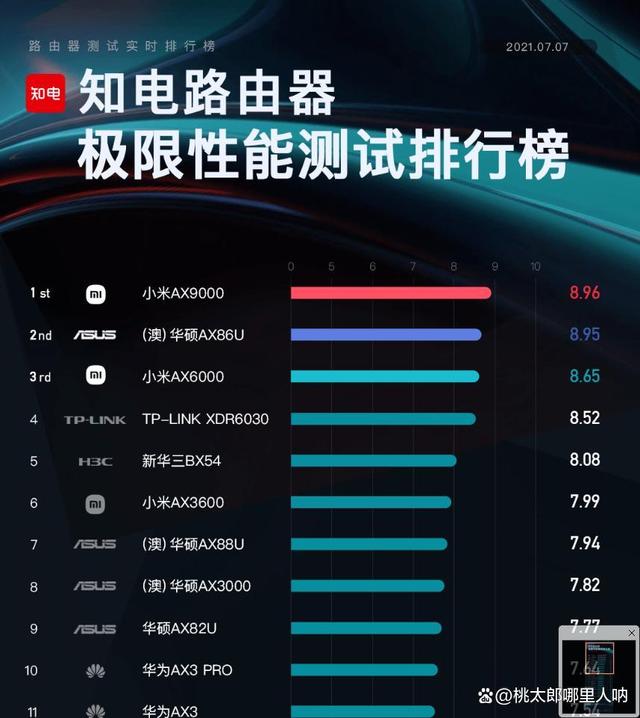
9. 重置网络设置:
在设备的网络设置中,尝试忘记Wi-Fi网络后重新连接,有时候会存在这种bug。
如果以上步骤排查完毕后问题依旧,可以尝试重置路由器到出厂设置,然后重新配置Wi-Fi网络,再进行尝试。
10. 联系技术支持:
如果以上步骤都无法解决问题,可能需要联系路由器制造商的技术支持或网络提供商的客服寻求帮助,一般到了这一步的话,大部分是运营商的问题,可能会涉及到换光猫或者路由器。
看完这些,有没有对WIFI的了解更深一步了呢,有没有帮助到你呢?赶紧收藏起来,以后遇到类似的问题就可以自己去分析解决了,再也不需要去求别人帮你解决了,求人不如求己,自己强大了,整个世界都在围着你转。
关注我,定期分享更多常见但是你不太清楚的冷门知识。










